西南师大版九下信息技术 3.结识VB新朋友 课件(11ppt)
文档属性
| 名称 | 西南师大版九下信息技术 3.结识VB新朋友 课件(11ppt) |

|
|
| 格式 | ppt | ||
| 文件大小 | 153.0KB | ||
| 资源类型 | 教案 | ||
| 版本资源 | 通用版 | ||
| 科目 | 信息技术(信息科技) | ||
| 更新时间 | 2020-12-06 23:25:51 | ||
图片预览

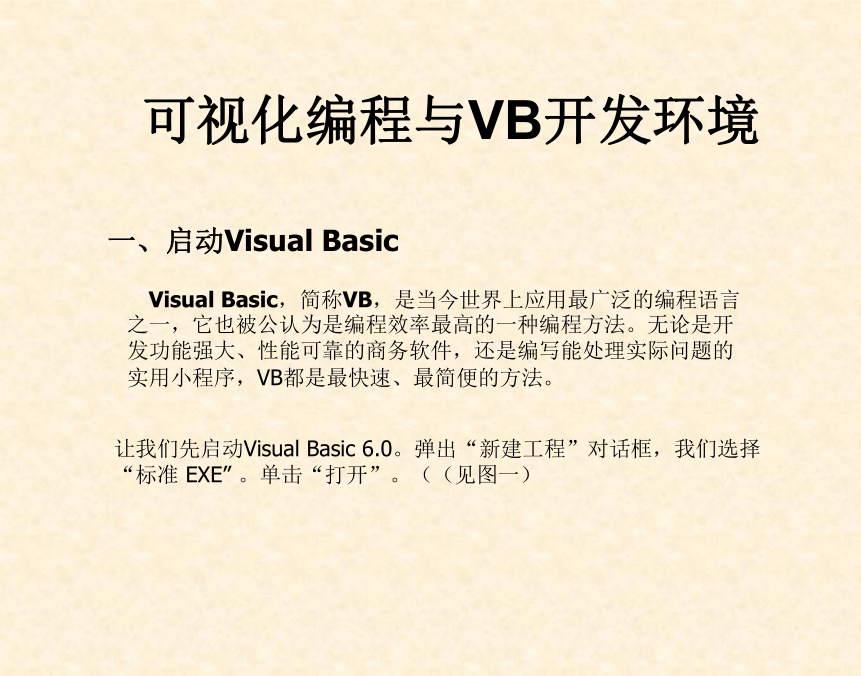
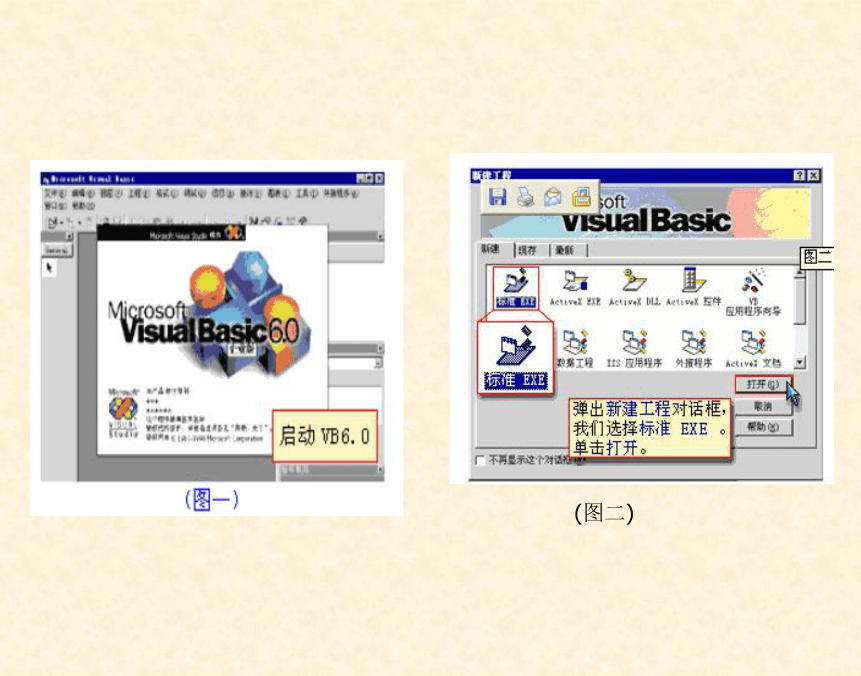
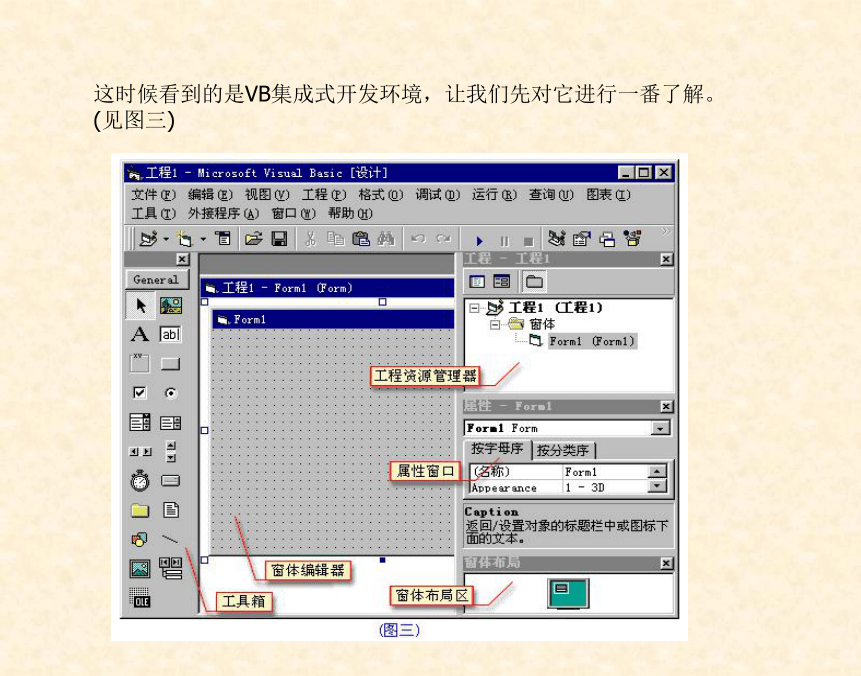

文档简介
可视化编程与VB开发环境
结识VB新朋友
一、启动Visual Basic
Visual Basic,简称VB,是当今世界上应用最广泛的编程语言之一,它也被公认为是编程效率最高的一种编程方法。无论是开发功能强大、性能可靠的商务软件,还是编写能处理实际问题的实用小程序,VB都是最快速、最简便的方法。
让我们先启动Visual Basic 6.0。弹出“新建工程”对话框,我们选择“标准 EXE” 。单击“打开”。((见图一)
(图二)
这时候看到的是VB集成式开发环境,让我们先对它进行一番了解。(见图三)
·左面是VB的工具箱,
里面的各种图标是我们开发程序时经常用到的标准控件。
·正中间是窗体编辑器,又称对象窗口。
我们程序的界面,大部分是在它上面设计的
·右上方是工程资源管理器,
它能让我们对整个工程进行整体性的管理。
·右中处的是属性窗口,
陈列着程序中所涉及的各种窗体和控件的属性
·右下方是窗体布局区,
它能够调节程序运行时窗体在屏幕中的位置。
二、简单的VB程序设计
案例一设计——“欢迎进入奇妙的VB世界”
VB应用程序的界面是通过在窗体上设置各种各样的控件来实现的。通过VB控件箱,可以将所需要的控件添加到窗体上以构成应用程序界面。因此,设计VB应用程序的第一步就是创建窗体。
1 设计界面
(1)创建窗体
(2)调整控件大小
※在选定控件后,可用Ctrl键+箭头键,移到控件
2 设置属性
窗体及其所属的控件都有默认的属性,默认的属性不一定符合程序的需要,因此常常要对部分属性重新进行设置
本案例程序需要改变的属性及其设置见下表,其它属性则采用默认值
确定
Caption
命令按钮Command1
Text
文本框Text1
欢迎进入奇妙的VB世界
Caption
窗体Form1
属性设置值
属性名
控 件 名
案例一应用程序属性的设置
3 编写代码
编写代码是在代码编辑器窗口(简称代码窗口)内编写对象的事件过程代码
(1)打开代码窗口
■双击要编写代码的窗体或控件,此时会出现选定对象默认过程的代码模板
■用鼠标右击窗体或控件选择“查看代码”命令,会出现代码模板
■单击工程资源管理器的查看代码按钮,会出现代码编辑器
代码窗口的上方包含两个下拉列表框
对象列表框:列出所选对象的名称
事件列表框:列出所选对象的过程或事件
(2)事件过程代码的创建
VB应用程序的事件过程代码要放置在称作过程代码的块中,事件过程包含了事件过程发生(例如单击按钮)时要执行的代码。控件的事件过程是由控件的实际名称、下划线(_)和事件名称组合而成。例如,单击一个名为Command1命令按钮时调用的Click事件过程,称为Command1_ Click()事件过程。
创建事件过程代码的具体步骤:
①进入代码窗口在对象列表中选择一个对象,如选命令按钮Command1
②在事件列表中选择上述对象的一个事件,如Click事件,事件过程的模板就会显示在代码窗口中。在两条语句的中间输入如下的代码:
Text1.Text=“欢迎进入奇妙的VB世界”
※该代码只简单地改变了控件Text1的Text属性,其含义为:当单击命令按钮时交将在文本框Text1中显示“ 欢迎进入奇妙的VB世界”的字样。这个例子的语法采用了对象名.属性名的格式,其中Text1是对象名,Text是属性名。
4 运行应用程序
■选择菜单“运行”→“启动”命令
■单击工具栏中的“启动”按钮
■ F5
要结束程序的运行只要单击当前窗口标题栏右端的关闭按钮即可
5 程序的保存与装入
在保存工程之前,必须先保存窗体文件与标准模块文件及类模块文件(如果有的话),然后才能保存工程文件
三、课程小结
利用VB开发应用程序的基本过程是:
①设计应用程序的界面
②设置属性
③编写代码
④运行调试
⑤程序的保存
课堂练习:要求在窗体上设置两个按钮,一个按钮的标题为”显示“,另一个按钮的标题为”清除“。当单击”显示“按钮时,在窗体上显示一幅鲜花图片,单击”清除“按钮时,将清除该图片
谢谢
结识VB新朋友
一、启动Visual Basic
Visual Basic,简称VB,是当今世界上应用最广泛的编程语言之一,它也被公认为是编程效率最高的一种编程方法。无论是开发功能强大、性能可靠的商务软件,还是编写能处理实际问题的实用小程序,VB都是最快速、最简便的方法。
让我们先启动Visual Basic 6.0。弹出“新建工程”对话框,我们选择“标准 EXE” 。单击“打开”。((见图一)
(图二)
这时候看到的是VB集成式开发环境,让我们先对它进行一番了解。(见图三)
·左面是VB的工具箱,
里面的各种图标是我们开发程序时经常用到的标准控件。
·正中间是窗体编辑器,又称对象窗口。
我们程序的界面,大部分是在它上面设计的
·右上方是工程资源管理器,
它能让我们对整个工程进行整体性的管理。
·右中处的是属性窗口,
陈列着程序中所涉及的各种窗体和控件的属性
·右下方是窗体布局区,
它能够调节程序运行时窗体在屏幕中的位置。
二、简单的VB程序设计
案例一设计——“欢迎进入奇妙的VB世界”
VB应用程序的界面是通过在窗体上设置各种各样的控件来实现的。通过VB控件箱,可以将所需要的控件添加到窗体上以构成应用程序界面。因此,设计VB应用程序的第一步就是创建窗体。
1 设计界面
(1)创建窗体
(2)调整控件大小
※在选定控件后,可用Ctrl键+箭头键,移到控件
2 设置属性
窗体及其所属的控件都有默认的属性,默认的属性不一定符合程序的需要,因此常常要对部分属性重新进行设置
本案例程序需要改变的属性及其设置见下表,其它属性则采用默认值
确定
Caption
命令按钮Command1
Text
文本框Text1
欢迎进入奇妙的VB世界
Caption
窗体Form1
属性设置值
属性名
控 件 名
案例一应用程序属性的设置
3 编写代码
编写代码是在代码编辑器窗口(简称代码窗口)内编写对象的事件过程代码
(1)打开代码窗口
■双击要编写代码的窗体或控件,此时会出现选定对象默认过程的代码模板
■用鼠标右击窗体或控件选择“查看代码”命令,会出现代码模板
■单击工程资源管理器的查看代码按钮,会出现代码编辑器
代码窗口的上方包含两个下拉列表框
对象列表框:列出所选对象的名称
事件列表框:列出所选对象的过程或事件
(2)事件过程代码的创建
VB应用程序的事件过程代码要放置在称作过程代码的块中,事件过程包含了事件过程发生(例如单击按钮)时要执行的代码。控件的事件过程是由控件的实际名称、下划线(_)和事件名称组合而成。例如,单击一个名为Command1命令按钮时调用的Click事件过程,称为Command1_ Click()事件过程。
创建事件过程代码的具体步骤:
①进入代码窗口在对象列表中选择一个对象,如选命令按钮Command1
②在事件列表中选择上述对象的一个事件,如Click事件,事件过程的模板就会显示在代码窗口中。在两条语句的中间输入如下的代码:
Text1.Text=“欢迎进入奇妙的VB世界”
※该代码只简单地改变了控件Text1的Text属性,其含义为:当单击命令按钮时交将在文本框Text1中显示“ 欢迎进入奇妙的VB世界”的字样。这个例子的语法采用了对象名.属性名的格式,其中Text1是对象名,Text是属性名。
4 运行应用程序
■选择菜单“运行”→“启动”命令
■单击工具栏中的“启动”按钮
■ F5
要结束程序的运行只要单击当前窗口标题栏右端的关闭按钮即可
5 程序的保存与装入
在保存工程之前,必须先保存窗体文件与标准模块文件及类模块文件(如果有的话),然后才能保存工程文件
三、课程小结
利用VB开发应用程序的基本过程是:
①设计应用程序的界面
②设置属性
③编写代码
④运行调试
⑤程序的保存
课堂练习:要求在窗体上设置两个按钮,一个按钮的标题为”显示“,另一个按钮的标题为”清除“。当单击”显示“按钮时,在窗体上显示一幅鲜花图片,单击”清除“按钮时,将清除该图片
谢谢
同课章节目录
